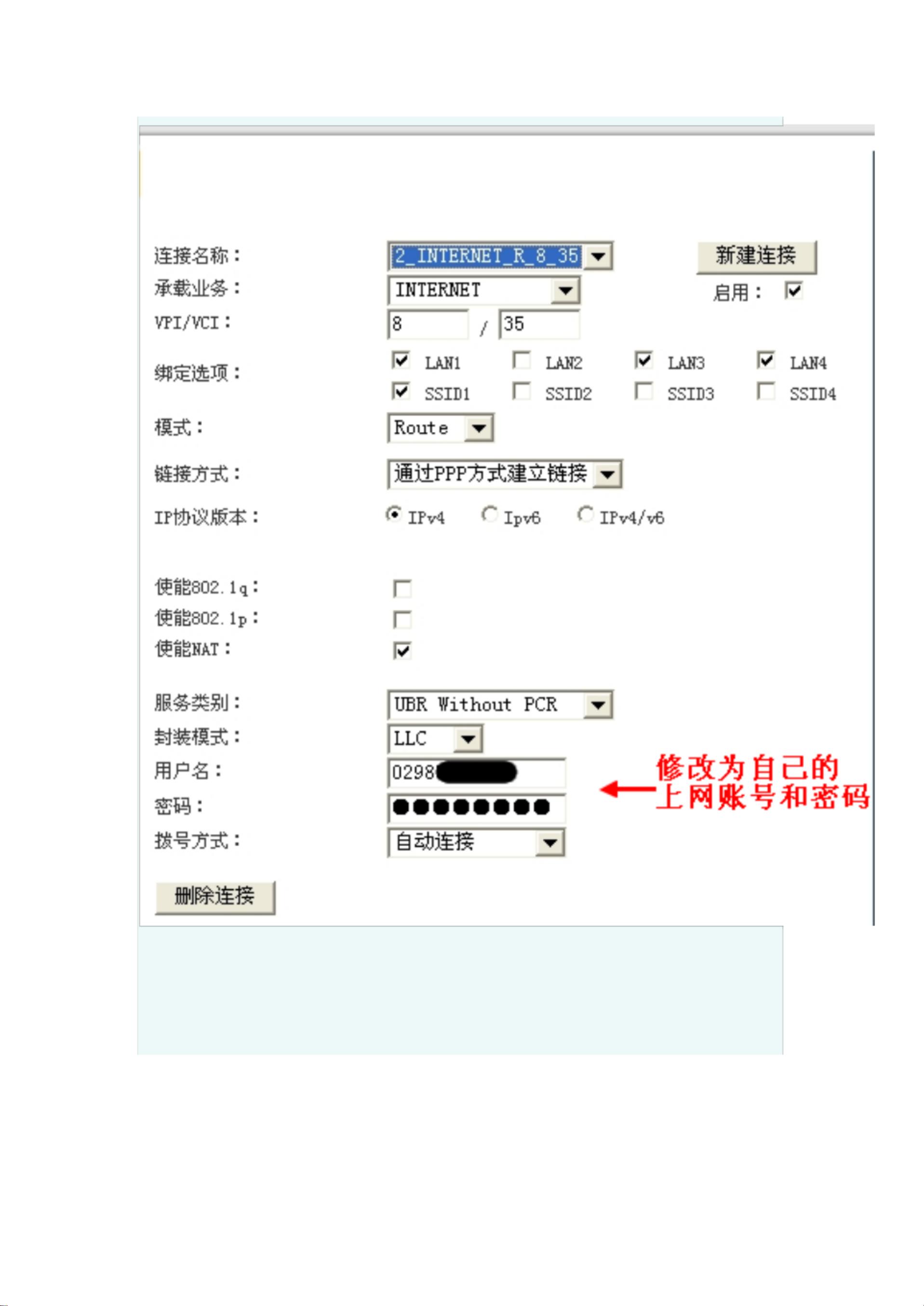华为无线猫与IPTV设置攻略:解除限制,实现无线连接
版权申诉
131 浏览量
更新于2024-07-06
收藏 11MB PDF 举报
"华为无线猫+IPTV的设置参考"
本文主要介绍了一位用户在升级至西安电信的159元套餐后,遇到的关于华为无线猫与IPTV结合使用的问题,以及如何实现路由自动拨号、解除上网设备数量限制、开启双无线信号等功能。电信公司要求用户购买IPTV专用的无线猫(如华为C8500),并告知用户不能使用路由模式,以免影响IPTV服务。然而,用户通过自我探索发现,实际上可以开启华为无线猫(如HG526)的路由功能,使其满足多种需求。
首先,用户面临的挑战是如何在使用路由拨号的同时,保证IPTV正常工作。默认情况下,电信提供的华为无线猫的路由功能被禁用,仅能通过电脑直接拨号上网。但用户通过研究找到了解决方法,即恢复无线猫的优盘恢复功能,以便重新配置其设置。
开启华为无线猫(如HG526)的优盘恢复功能步骤如下:
1. 使用默认的超级用户账号和密码登录。登录地址通常为`http://192.168.1.1`,账号为`telecomadmin`,密码为`nE7jA%5m`(注意区分大小写)。
2. 登录后,找到相关设置选项,开启无线猫的隐藏功能,包括启用路由模式和显示被屏蔽的SSID2无线信号。
成功开启路由模式后,用户可以进行以下设置:
1. 路由自动拨号:配置无线猫为自动拨号模式,这样电脑和其他设备连接后无需手动拨号即可上网。
2. 解除设备数量限制:调整无线猫的连接设备限制,允许多台电脑同时接入。
3. 开启双无线信号:激活被屏蔽的第二个SSID,创建两个独立的无线网络,分别用于IPTV和普通上网,以避免互相干扰。
4. 笔记本和手机无线连接:确保无线功能开启,并设置好相应的安全参数(如WPA2加密),使笔记本和华为C8500手机能够通过WIFI接入网络。
通过以上步骤,用户可以成功绕过电信设定的限制,实现既有的网络需求。需要注意的是,虽然这些操作可能违反了电信公司的初始设定,但在实际操作中并未对IPTV服务造成影响。然而,用户应自行承担可能的风险,因为擅自修改设备设置可能会导致服务不稳定或失去保修服务。在进行此类操作时,建议提前了解可能的后果,并在必要时咨询专业技术人员。
2022-02-06 上传
2021-10-13 上传
2021-11-04 上传
2022-03-14 上传
2021-12-19 上传
2021-11-16 上传
2021-11-28 上传
2021-11-28 上传
2021-10-09 上传
lyy18394482058
- 粉丝: 0
- 资源: 5万+
最新资源
- C语言数组操作:高度检查器编程实践
- 基于Swift开发的嘉定单车LBS iOS应用项目解析
- 钗头凤声乐表演的二度创作分析报告
- 分布式数据库特训营全套教程资料
- JavaScript开发者Robert Bindar的博客平台
- MATLAB投影寻踪代码教程及文件解压缩指南
- HTML5拖放实现的RPSLS游戏教程
- HT://Dig引擎接口,Ampoliros开源模块应用
- 全面探测服务器性能与PHP环境的iprober PHP探针v0.024
- 新版提醒应用v2:基于MongoDB的数据存储
- 《我的世界》东方大陆1.12.2材质包深度体验
- Hypercore Promisifier: JavaScript中的回调转换为Promise包装器
- 探索开源项目Artifice:Slyme脚本与技巧游戏
- Matlab机器人学习代码解析与笔记分享
- 查尔默斯大学计算物理作业HP2解析
- GitHub问题管理新工具:GIRA-crx插件介绍